
O servidor X no Linux fornece sua área de trabalho gráfica. Se ele falhar, você perderá todo o trabalho não salvo em programas gráficos, mas pode se recuperar da falha e reiniciar o servidor X sem reiniciar o computador.
Os travamentos do servidor X podem ser causados por bugs nos drivers gráficos - os drivers gráficos proprietários AMD ou NVIDIA, por exemplo - problemas de hardware ou outros bugs de software.
Crédito da imagem: Francois Schnell no Flickr
Ctrl + Alt + Backspace
O atalho de teclado Ctrl + Alt + Backspace tradicionalmente reiniciava o servidor X no Linux. No entanto, após reclamações - particularmente de novos usuários do Linux que acidentalmente pressionaram essa combinação de teclas e perderam todo o trabalho - esse atalho foi desabilitado por padrão. Para habilitá-lo no Ubuntu, Fedora ou qualquer outra distribuição usando uma área de trabalho baseada no GNOME, você pode usar o utilitário Keyboard Layout.
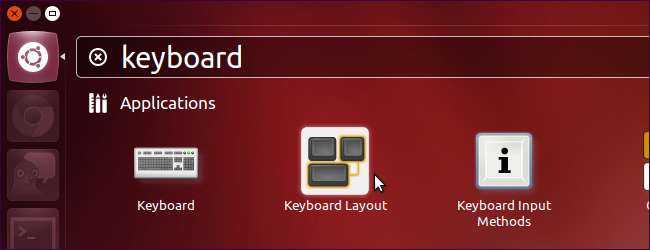
Clique no botão Opções e ative a caixa de seleção Control + Alt + Backspace em Sequência de teclas para encerrar o servidor X.
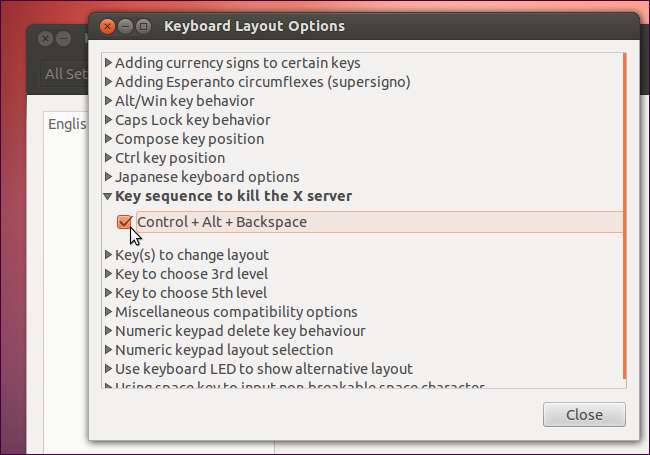
Depois de habilitado, você pode pressionar Ctrl + Alt + Backspace para reiniciar imediatamente o servidor X. No entanto, este atalho é implementado pelo servidor X e pode não funcionar se o X travar de alguma forma.
Alternar consoles virtuais
Você pode usar o atalho de teclado Ctrl + Alt + F1 (e outros Atalhos de teclado F-key ) para alternar para um console virtual diferente do seu servidor X. (Ctrl + Alt + F7 geralmente leva você de volta ao X - a tecla F exata depende da sua distribuição Linux.)
Depois de fazer isso, você pode se conectar ao console virtual e executar o comando apropriado para reiniciar o servidor X. O comando de que você precisa depende do gerenciador de tela que está usando. No Ubuntu, que usa o gerenciador de exibição LightDM, você usaria o seguinte comando:
sudo service lightdm restart
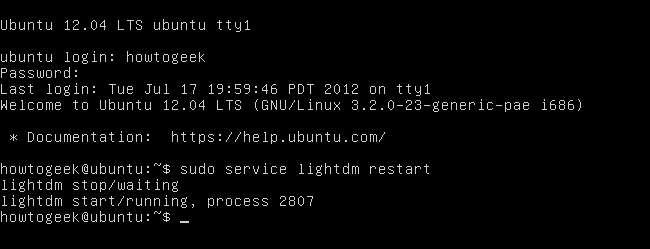
SSH no computador
Se você não pode matar o servidor X localmente, você pode eliminá-lo pela rede. Supondo que você tenha um Servidor SSH configurado e executando em seu sistema Linux, você pode efetuar login de outro computador e executar o comando apropriado para reiniciar o servidor X. Basta fazer login via SSH para acessar um console remoto e usar o comando apropriado para reiniciar o gerenciador de exibição - no Ubuntu, é o sudo service lightdm restart comando acima.

Use a chave Magic SysRq
Nós temos coberto usando a chave mágica SysRq no passado - o SysRq é geralmente o mesmo que a tecla Print Screen. Assumindo que você deseja encerrar o servidor X localmente - não pela rede - seu sistema pode não estar respondendo aos pressionamentos de tecla, incluindo o atalho de teclado Ctrl + Alt + F1. Isso pode ocorrer porque o servidor X assumiu o controle do teclado. Para tirar o controle do servidor X, use a seguinte combinação de teclas:
Alt + SysRq + r
Depois de fazer isso, você pode tentar pressionar Ctrl + Alt + F1 para acessar um console virtual. Você também pode usar a combinação Alt + SysRq + k, que mata todos os programas em seu console virtual atual, incluindo seu servidor X.
Se você deseja reiniciar seu computador, você também pode usar a chave mágica SysRq para reiniciar seu sistema de forma limpa - veja nosso postagem completa sobre a chave mágica SysRq Para maiores informações.







